联想笔记本一键重装系统win10
联想笔记本小白的印象是很深刻的,上初中的时候大伯跟我说只要你中考考到了好的学校就给你买一台联想笔记本电脑,呀嘞呀嘞,后来还是没有考到,emmm...不过,小白现在有电脑了,并且还给大家写下了这篇联想笔记本一键重装系统Win10的方法。
联想笔记本一键重装系统win10步骤:
1、在线安装系统首先需要下载一个小白系统软件,百度搜索“小白系统官网”或者直接访问www.xiaobaixitong.com 进入到官网下载软件。
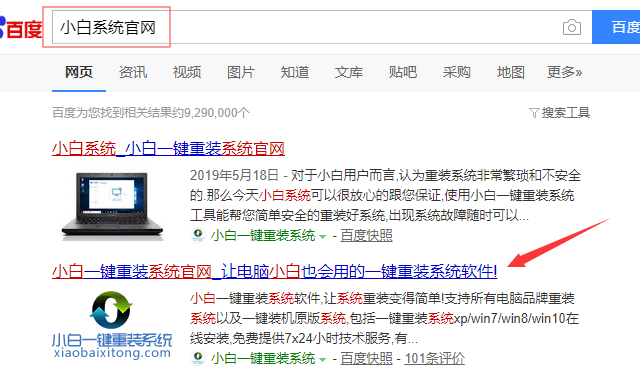
2、关闭电脑上的杀毒软件后,打开小白系统软件(关闭杀毒软件避免误拦截导致重装失败)。
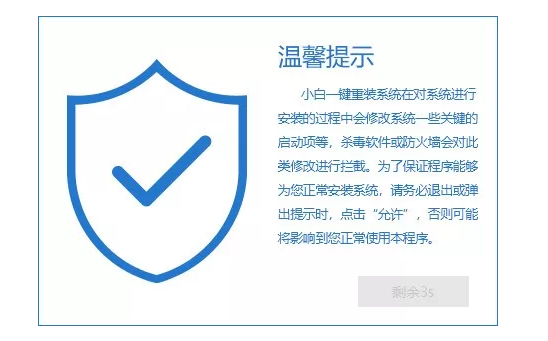
3、在软件的在线重装系统中就可以看到选择系统的选项,点击选择Win10系统,然后点击安装此系统。
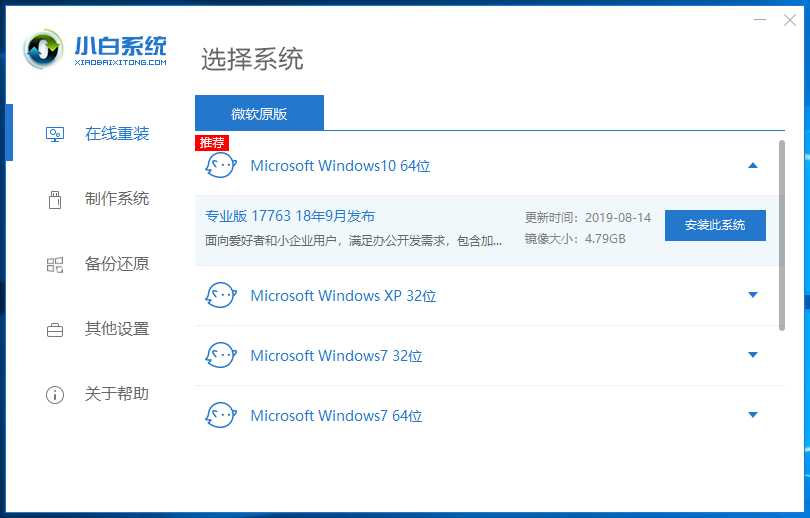
4、选择软件界面,这里我们可以选择需要的软件勾选,不需要的话则取消勾选,勾选的软件会在系统安装完成后自动安装好。
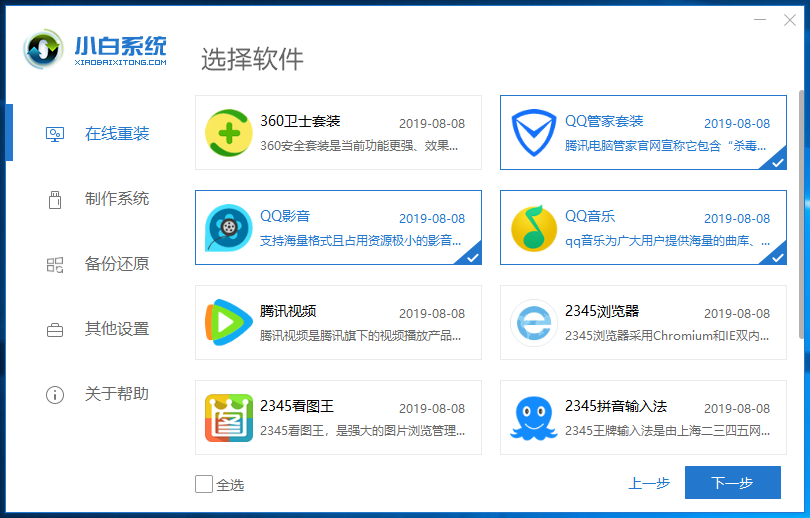
5、开始下载系统镜像文件以及软件等,之后的步骤等待软件自动完成就可以了。
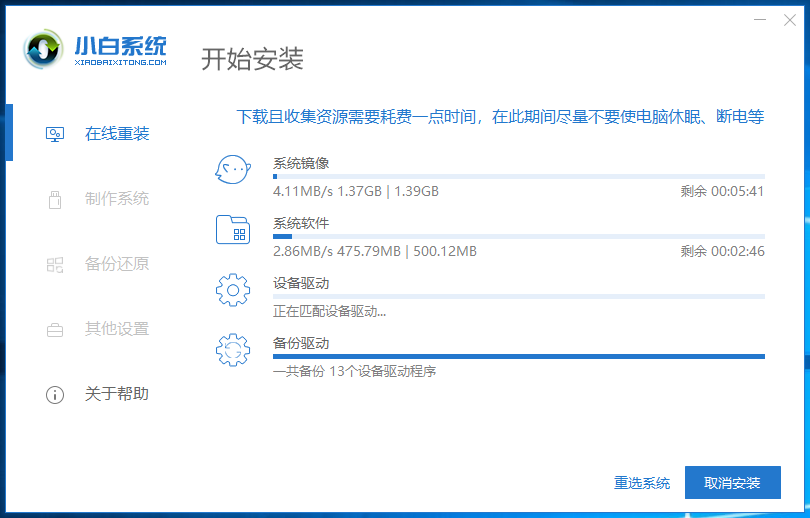
6、重装系统的过程中电脑会自动重启几次,这是正常的现象,最后进入到新的系统桌面,整个重装系统的步骤就完成了。
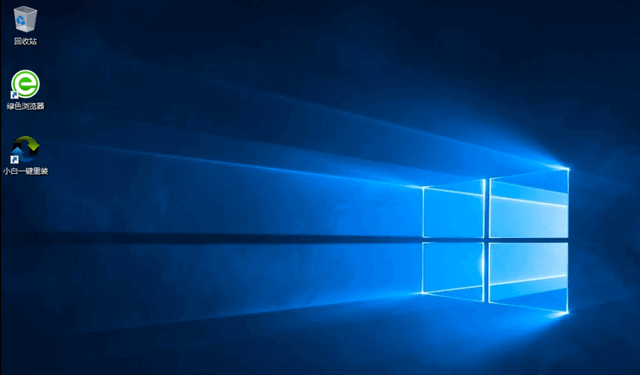
相关阅读
- 小米笔记本Pro价格是多少 小米笔记本Pro好用吗
- 如何用同时能上网的两台笔记本建立家庭无线局域网?
- 联想笔记本禁用触摸板的几个解决方案
- 笔记本建wifi热点为什么用户都选择160WiFi?
- 笔记本如何一键重装系统
- 笔记本电池充电充不满怎么办
- acer笔记本重装系统不能进入系统的解决方案
- 如何用驱动人生6解决笔记本触摸板驱动常见问题
- win10搜不到wifi怎么回事 win10系统笔记本无线图标红叉怎么办
- Windows 10 笔记本如何变成无线中继 Windows 10 笔记本怎么变成无线中继
《联想笔记本一键重装系统win10》由网友“一醉南柯”推荐。
转载请注明:http://www.modouwifi.com/jiaocheng/052441BW2021.html